Cum să schimbi setările de securitate în Microsoft Edge

Edge facilitează menținerea securității în timp ce navighezi. Iată cum să schimbi setările de securitate în Microsoft Edge.
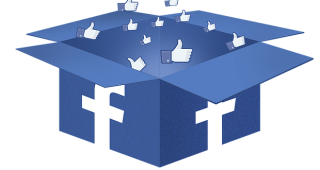
Unul dintre numeroasele locuri în care distribuiți o mulțime de imagini este Facebook. Dacă nu ați făcut niciodată copii de rezervă ale acestor fotografii în altă parte, puteți risca să le pierdeți. Cine nu a șters pozele crezând că există o copie de rezervă, nu?
Facebook vă oferă opțiunea de a vă transfera informațiile către alt serviciu. În acest fel, dacă vă închideți contul de Facebook dintr-un motiv oarecare, știți că aveți acele videoclipuri și imagini în altă parte. De asemenea, nu este nevoie să utilizați o aplicație terță parte pentru a face acest lucru, deoarece există o funcție integrată care vă ajută să faceți acest lucru.
Cum să vă transferați imaginile și videoclipurile de pe Facebook la Google Foto
Este întotdeauna o idee bună să aveți o copie de rezervă a fotografiilor și videoclipurilor pe care le încărcați pe Facebook. Se pot întâmpla lucruri ciudate și dintr-o dată să nu reușești să găsești un videoclip pe care ești sigur că l-ai încărcat. Salvând în Google Foto, de exemplu, veți avea acces ușor la acel videoclip.
Dacă sunteți pe computer, conectați-vă la contul dvs. de Facebook și faceți clic pe săgeata îndreptată în jos din dreapta sus. Accesați Setări și confidențialitate.
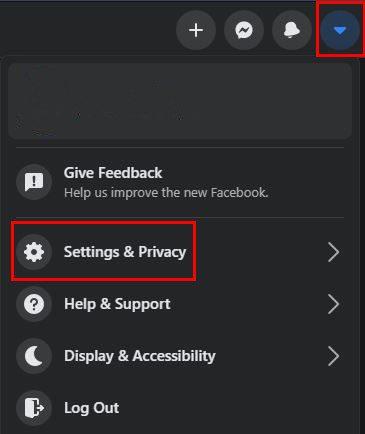
Acum faceți clic pe Informațiile dvs. Facebook. Opțiunea de a transfera o copie a informațiilor dvs. va fi a doua în jos. Faceți clic pe această opțiune, iar următoarea fereastră este unde va trebui să alegeți destinația fișierelor dvs. Vor fi patru pași de urmat:
În opțiunea Alegeți destinația, veți vedea un meniu drop-down care va include diverse opțiuni. Google Foto este unul dintre ele, dar dacă vă răzgândiți și doriți să vă transferați fișierele în altă parte, puteți alege dintre opțiuni precum:
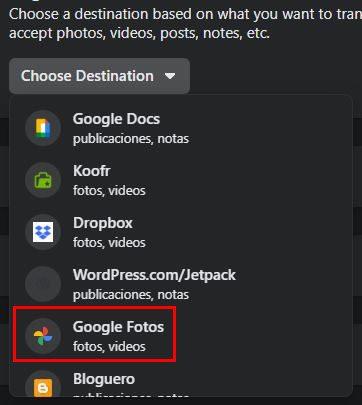
Deoarece tutorialul este despre transferul fișierului dvs. în Google Foto, voi continua cu această opțiune. Când dați clic pe Google Foto, va trebui să luați mai multe decizii. De exemplu, va trebui să decideți dacă doriți să transferați toate fotografiile și videoclipurile dvs. sau unele dintre ele.
Veți vedea opțiuni pentru a alege un interval de date sau un anumit album. Dacă doriți să transferați doar videoclipuri, asigurați-vă că selectați opțiunea Niciuna pentru fotografii sau invers.
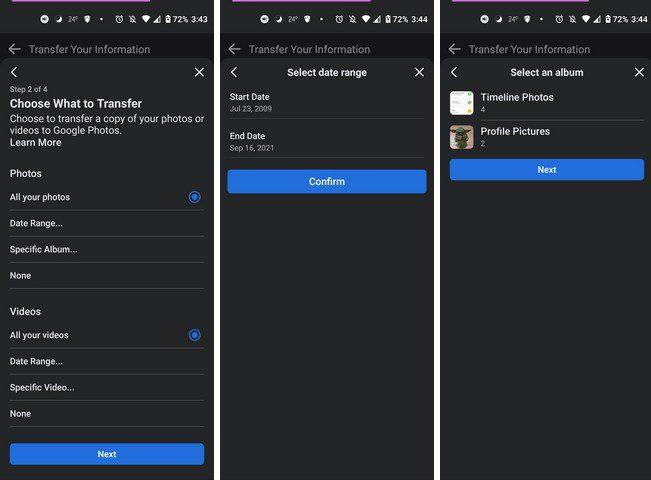
De asemenea, va trebui să vă conectați la contul Google în care doriți să transferați fișierele . De asemenea, Facebook va cere permisiunea de a accesa acel Cont Google. Instrucțiunile de pe ecran vor fi ușor de urmat, indiferent dacă efectuați transferul fișierelor pe computer sau pe dispozitivul Android.
Android
Pentru a începe să utilizați dispozitivul Android, va trebui să:
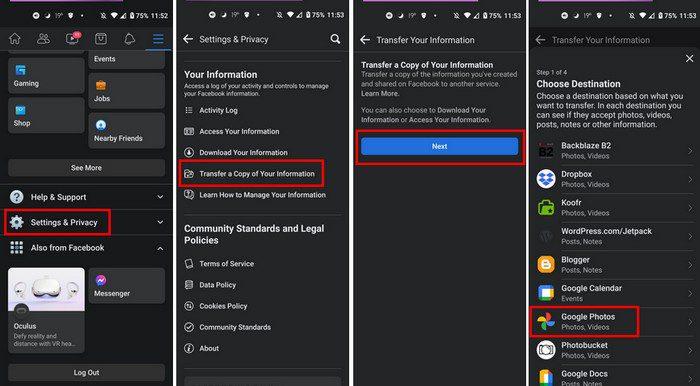
Concluzie
În funcție de câte imagini și videoclipuri pe care trebuie să le transferați, va determina cât timp va dura procesul. Dacă sunteți ca mine și faceți o poză la aproape orice, atunci procesul va dura un moment. După cum puteți vedea, procesul de transfer al fișierelor este ușor, așa că, chiar dacă vă grăbiți, este ceva ce puteți face. Aveți multe fișiere de transferat? Anunțați-mi în comentariile de mai jos și nu uitați să împărtășiți articolul altora pe rețelele sociale.
Edge facilitează menținerea securității în timp ce navighezi. Iată cum să schimbi setările de securitate în Microsoft Edge.
Descoperă avantajele și dezavantajele obținerii unei rețele Wi-Fi mesh pentru a determina dacă este alegerea potrivită pentru tine.
Multe articole de știri se referă la „dark web”, dar foarte puține discută efectiv despre cum să-l accesezi. Acest lucru se datorează în mare parte faptului că multe site-uri de acolo găzduiesc conținut ilegal.
Vedeți ce securitate să urmați pentru a evita să fiți victima unei escrocherii online. Descoperiți sfaturile ușor de urmat pentru toți utilizatorii.
Obține acces mai rapid la site-urile tale preferate, având un mod plăcut și organizat în Opera Speed Dial. Iată cum.
Descoperiți dacă pierdeți funcțiile utile pe care le oferă Firefox. Nu sunt necesare suplimente pentru a profita la maximum de browser.
Vedeți cum puteți citi toate postările pe care le doriți pe Facebook salvându-le într-o anumită listă de lectură pentru mai târziu.
Nu pierde bani pe servicii inutile și anulează orice plăți recurente pe PayPal. Iată pașii ușor de urmat.
Pentru a șterge comentariile nedorite pe TikTok, atingeți pictograma Comentariu. Apoi, apăsați și mențineți apăsat comentariul pe care doriți să-l eliminați și selectați Ștergere.
Păstrează-ți căutările Google private și creează un profil pe care să-l folosească alții atunci când trebuie să-ți partajezi computerul. Continuați să citiți pentru a vedea cum.
Google Maps vă poate oferi indicații către aproape oriunde. Dar, vă poate oferi și locația restaurantelor de top din zona dvs.
Faceți toate capturile de ecran de derulare de care aveți nevoie, urmând sfaturile incluse în acest ghid pentru Firefox și Chrome. Total gratuit.
Dacă OneDrive spune că încărcarea camerei este întreruptă și trebuie să vă conectați la cont, activați încărcarea camerei în fundal.
Vedeți cum puteți face mai mult spațiu pentru fișierele importante de pe Google Drive ștergând fișierele nedorite. Iată pașii pentru începători de urmat.
Vedeți cum puteți schimba calitatea imaginilor dvs. în Google Foto este salvată. Iată cum să faceți schimbarea pentru Windows și Android.
Vedeți cât de ușor este să vă schimbați fotografia de profil Google Meet urmând acești pași ușor de urmat pentru toți utilizatorii.
Dacă imaginea semnăturii dvs. Gmail nu apare, salvați sigla sau imaginea într-un alt format și încărcați-o din nou.
Pentru a eticheta automat e-mailurile în Gmail, mai întâi, trebuie să vă creați etichetele. Apoi, creați un filtru pentru a vă aplica automat etichetele.
Pentru a activa Google Chrome Memories, deschideți o nouă filă de browser și introduceți Chrome://flags#memories în bara de adrese.
Pentru a raporta un escroc Facebook, faceți clic pe Mai multe opțiuni și selectați Găsiți asistență sau raportați profilul. Apoi completați formularul de raportare.
Reveniți la bara de instrumente dacă nu apare în Google Docs, dezvăluind-o sau obținând permisiuni de editare. Dacă acestea nu reușesc, utilizați un browser recomandat.
Dacă vă confruntați cu probleme cu streamingul Netflix, trebuie să identificați problema conexiunii. Aflați cum să remediați codul de eroare Netflix NW-2-5.
Dacă vă întrebați cum să recuperați e-mailurile arhivate șterse din Gmail, vă recomandăm să folosiți Coșul de gunoi sau Microsoft Outlook pentru a vă ajuta.
Învățați cum să adăugați o postare anonimă pe un grup Facebook, protejându-vă astfel identitatea. Urmați pașii simpli pentru a crea o postare anonimă.
Tocmai ți-a trimis cineva un card cadou Google Play? Iată un ghid complet despre cum să utilizați cardul cadou Google Play. Aflați cum îl puteți trimite prietenilor și familiei dvs. online și multe informații utile.
Acest blog vă ajută cu cei mai buni pași de urmat dacă descoperiți că mesajele dvs. Gmail lipsesc sau au fost șterse.
Descoperă pașii necesari pentru a-ți păstra starea "Disponibil" în Microsoft Teams, astfel încât clienții să te poată contacta oricând.
Microsoft Teams a adunat o bază destul de mare de utilizatori corporativi. Aflați limitele Microsoft Teams, inclusiv limita de apeluri, participanți și multe altele pentru o colaborare eficientă.
Discover useful solutions for your broken television, ensuring proper environmental disposal and creative recycling ideas.
Cum să schimbi sau să editezi numele Facebook pe computer sau aplicație? Iată modalități rapide de a schimba numele profilului de pe Facebook și de a-i surprinde pe alții.


























